Utilisation des groupes
Rubriques connexes
Avec les groupes, vous pouvez organiser les informations dans les formulaires en regroupant les éléments dans des sections différentes. Lorsque vous organisez un formulaire de base avec des groupes, vous pouvez ajouter des éléments de formulaire différents (tels que des zones déroulantes, des tables, des graphiques ou des zones de texte, entre autres) aux groupes pour créer le formulaire.
Dans cette page
Par défaut, un nouveau formulaire commence par un groupe.
Par exemple, dans un formulaire de demande d’achat, vous pouvez regrouper les informations du demandeur dans une section, les informations du fournisseur dans une autre, et les articles et les prix de la demande d’achat dans une troisième.
Lors de la création du formulaire, vous pouvez changer, ajouter, supprimer ou réorganiser les groupes comme vous l’entendez.
Par exemple, vous pouvez regrouper les champs en fonction des informations du demandeur, des informations du fournisseur et des informations d’achat. Vous pouvez également créer un groupe pour le logo de l’entreprise et/ou un en-tête.
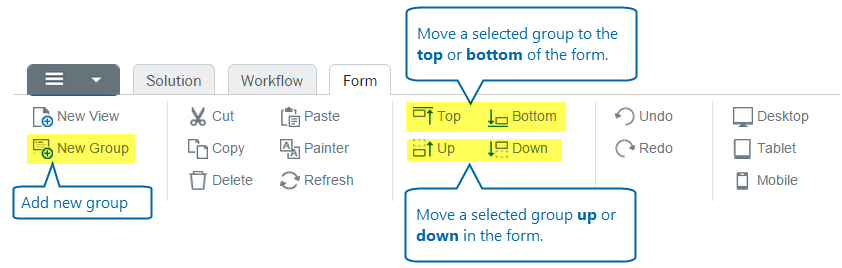
Dans l’exemple ci-dessous, certains groupes ont été créés comme début de la structure d’un nouveau formulaire.
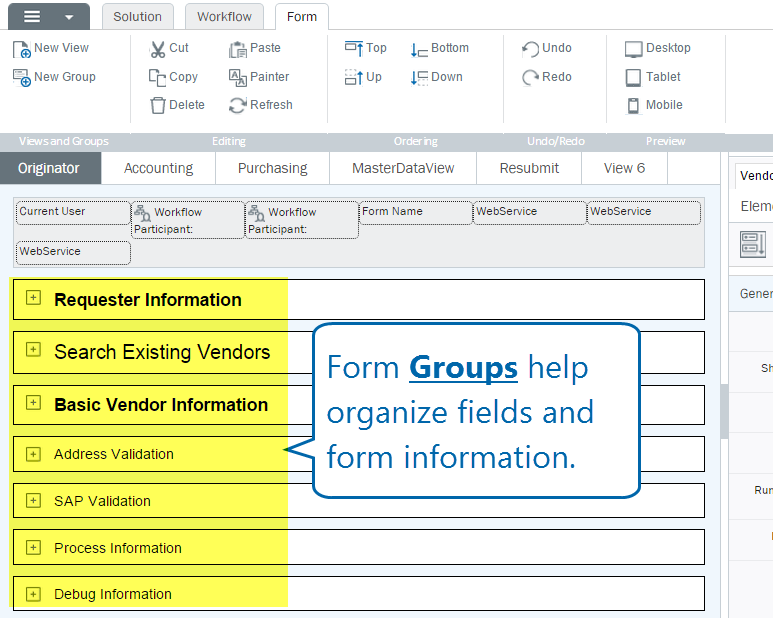
Ajout d’un groupe à un formulaire
- Dans le ruban Composer, cliquez sur l’onglet Formulaire.
- Cliquez sur Nouveau groupe. Le groupe sera ajouté au canevas.
- Dans le canevas, cliquez sur le nom du groupe à renommer.
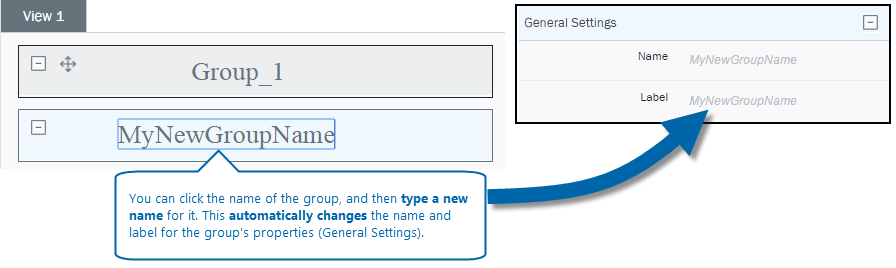
Déplacement des groupes dans un formulaire
- Dans le canevas, cliquez sur le groupe à déplacer.
- Faites glisser le groupe à l’emplacement désiré du formulaire. Ou bien, dans le ruban Onglet du formulaire, cliquez sur l’un des éléments suivants :
- Haut : Déplace le groupe dans la partie supérieure du formulaire.
- Bas : Place le groupe au bas du formulaire.
- Monter : Déplace le groupe sélectionné vers le haut.
- Descendre : Déplace le groupe vers le bas.
Conseil : Vous pouvez également déplacer un groupe en cliquant avec le bouton droit sur le groupe, puis en cliquant sur l’option (Haut, Bas, Monter, Descendre) du menu.
Création de sous-groupes
Les sous-groupes fournissent la même fonctionnalité qu’un groupe standard et offrent une meilleure flexibilité lors de la conception de la présentation d’un formulaire. Ils sont rendus comme n’importe quel autre élément dans le groupe parent.
Dans le volet Propriétés, sous Éléments de conteneur, cliquez sur Nouveau sous-groupe.
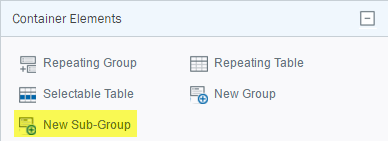
 Accueil
Accueil Aide sur le produit
Aide sur le produit Support
Support Imprimer
Imprimer Commentaires
Commentaires




 Retour au début
Retour au début Marques commerciales
Marques commerciales